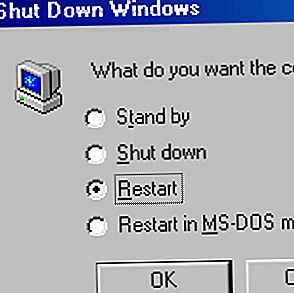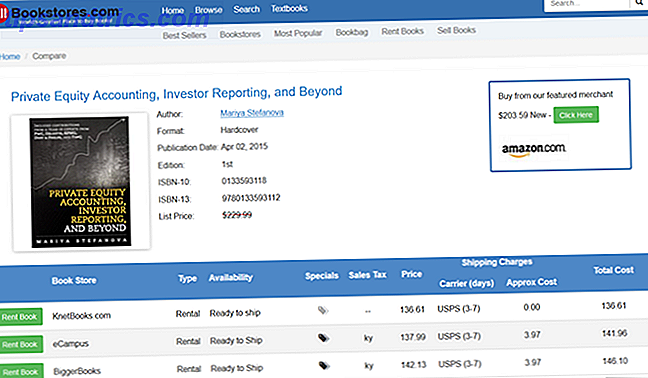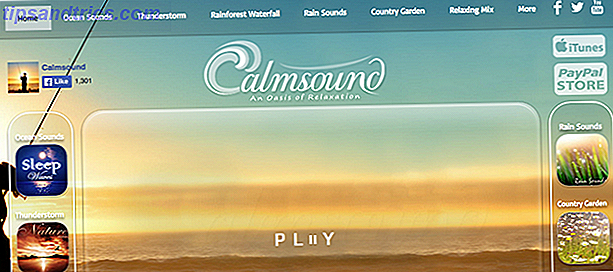Conectar-se a um PC na sala ou em todo o mundo é trivial graças ao software de compartilhamento de tela. 7 Ferramentas de compartilhamento de tela e acesso remoto fáceis 7 Ferramentas fáceis de compartilhamento de tela e acesso remoto Mostramos a você 7 ferramentas gratuitas que permitem compartilhar tela pela Internet ou obtenha acesso remoto a um computador para solucionar problemas técnicos. Leia mais e ferramentas de área de trabalho remota, como TeamViewer TeamViewer 12: A melhor ferramenta de área de trabalho remota TeamViewer 12: A melhor ferramenta de área de trabalho remota O TeamViewer é o padrão ouro em ferramentas de área de trabalho remota. É multi-plataforma e livre para uso pessoal. A versão mais recente inclui novos recursos para assistência remota. Veja como começar a usar o TeamViewer 12. Leia mais.
No entanto, você sabia que há um recurso nativo do Windows 10 que pode fazer isso? Ele existe desde a Atualização de Aniversário, e é chamado de Quick Assist. Você pode abri-lo procurando o Quick Assist no menu Iniciar.
Depois de aberto, você verá duas opções: obter assistência e dar assistência . Se você é o único que fornece ajuda, obviamente você vai querer clicar em Dar ajuda . Em seguida, entre com sua conta da Microsoft e você verá um código de segurança curto. Isso dura 10 minutos e você precisará ligar, enviar um e-mail ou enviar uma mensagem para a pessoa que está tentando ajudar.
Peça-lhes que cliquem em Obter assistência no menu Quick Assist e insira o código que você forneceu. Então eles terão que aceitar o aviso, permitindo que você controle seu PC. Depois disso, você pode controlar o computador remoto completamente. Você não está impedido de fazer alterações no sistema, desde que a conta que você está controlando seja um administrador.
Verifique o canto superior direito da interface para abrir uma barra de ferramentas. Isso permite desenhar na tela, abrir o Gerenciador de Tarefas ou encerrar a conexão. Anotar a tela ajuda a outra pessoa a ver o que você está apontando. Se a pessoa que recebe ajuda decide encerrar a conexão, ela sempre poderá fazê-lo fechando a janela.
No geral, o Quick Assist é uma ótima ferramenta nativa para controle remoto. No entanto, ele não foi projetado como uma opção de acesso sempre ativa, pois a outra pessoa deve estar sentada no computador para inserir o código. Lembre-se que os golpistas de suporte técnico podem usar essa Anatomia de um golpe: o "Windows Tech Support" Con examinado anatomia de um golpe: O "Windows Tech Support" Con Examinado Eles estão constantemente à espreita: golpistas de chamada fria alegando ser de " Suporte Técnico do Windows ". Fomos alvo de um desses trapaceiros e eis o que aconteceu. Leia mais e outras ferramentas de acesso remoto contra você, portanto, permita o acesso apenas a pessoas de sua confiança!
Você já tentou este utilitário de acesso rápido? Ou você prefere outra ferramenta para assistência remota e outras tarefas? Deixe-nos saber, deixando um comentário!
Crédito de imagem: Ukki Studio via Shutterstock